Cómo ampliar el tamaño y calidad de una fotografía sin programas
Cuando necesitas trabajar de vez en cuando con imágenes y fotografías, muchas veces la que más te gusta puede resultar que está excesivamente pequeña para el tamaño que necesitas en ese momento. Por eso es importante saber cómo ampliarlas sin perder un ápice de calidad, puesto que, si se ven borrosas, no nos servirán de nada. De ahí el artículo de hoy donde veremos cómo lo podemos conseguir.

Cuando esa imagen que te encantaría poner en tu trabajo no tiene un tamaño adecuado y necesitas imperiosamente ampliarla, puedes instalar algún programa de retoque fotográfico o ir directamente a webs donde ofrecen este tipo servicio, sin instalaciones y todo directamente online.
Lo bueno de realizarlo por medio de una web, es que si solo necesitas dicha ampliación, es muy conveniente utilizarlas, ya que de la otra manera tendrás que utilizar un programa lleno de opciones, cuando a ti solo te interesa una en concreto.
Veamos cómo se hace y cuáles son las mejores opciones.
Depositphotos: sencillez de manejo
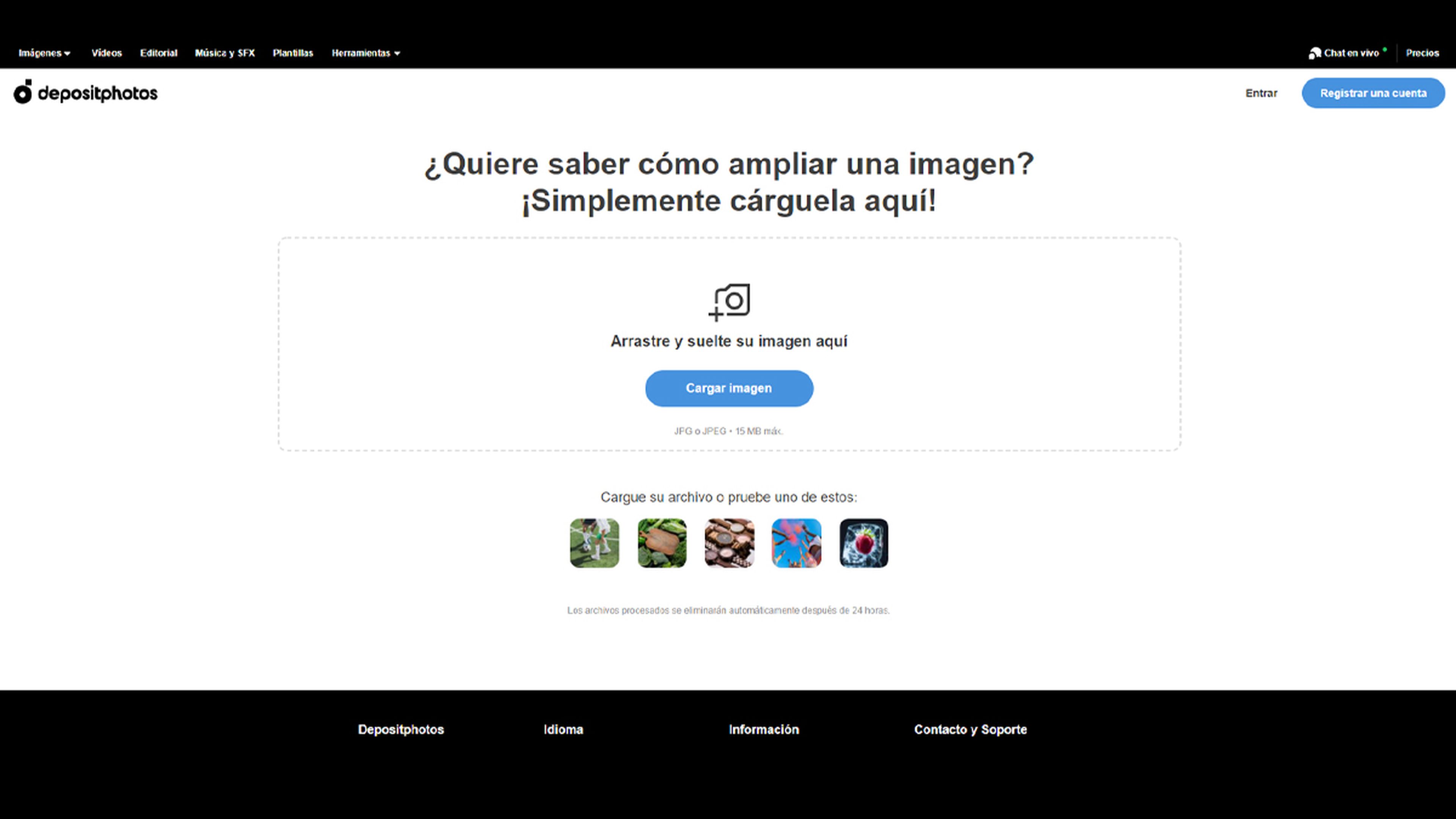
DepositPhotos
Depositphotos es un banco de imágenes libres de derechos que consta de una librería de 125 millones de archivos, por lo que es muy probable que cualquier instantánea que busquemos, aquí la vamos a tener.
Pero esta no es la misión que tenemos hoy, por lo que centrémonos en lo que estamos buscando. Dentro de esta web existe una opción que sí que va a realizar aquello que queremos y además de una manera muy efectiva.
Como se puede ver al entrar en la página, no es que haya ha primado lo que es la espectacularidad en la interfaz, puesto que es bastante sencilla y sin ningún tipo de alarde de diseño.
Esto no quita para que estemos ante una web que nos va a ofrecer lo que necesitamos con respecto a la fotografía que queramos ampliar, pero sin perder la calidad que posee en la actualidad.
Su funcionamiento es sumamente sencillo con el que vamos a conseguir el dónde de tamaño en cualquier foto, manteniendo la calidad de la imagen original. El sistema de funcionamiento no puede ser más fácil:
- Al entrar en Depositphotos, en la sección para ampliar la imagen, vemos un letrero que pone Arrastre y suelte su imagen aquí.
- Podemos realizar tal tarea u optar por pulsar en Cargar imagen y seleccionar de nuestro almacenamiento interno la imagen que queremos hacer de mayor tamaño.
- Seguidamente la cargará y ya automáticamente habrá multiplicado por dos el tamaño de la instantánea original.
- Veremos como nos permite mover el ratón por dentro de la imagen a modo de lupa, para comprobar que todo se ha realizado respetando la misma calidad.
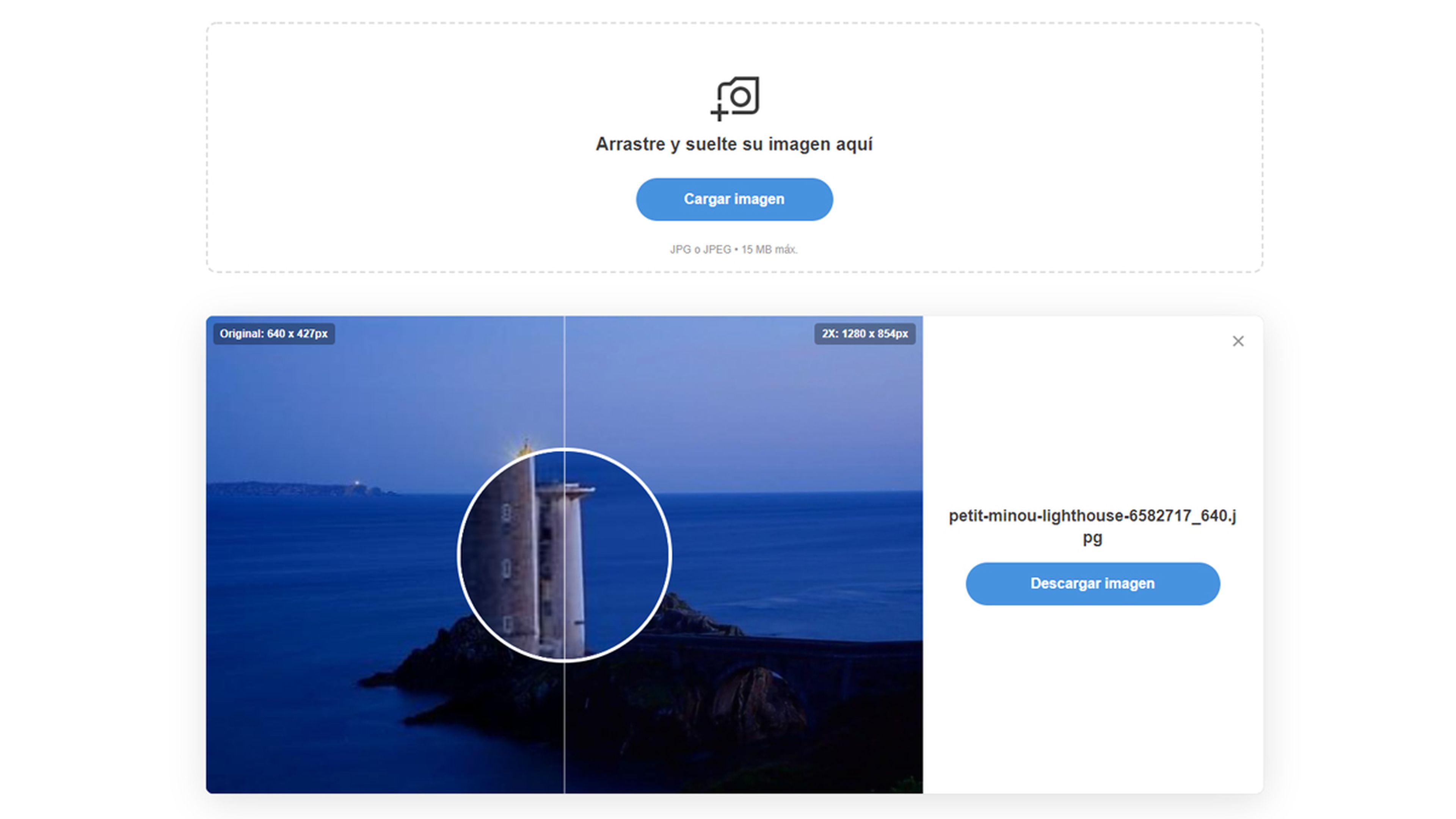
Depositphotos
- Únicamente nos quedaría pulsar en Descargar imagen y ya tendríamos la ampliación en nuestro almacenamiento interno. En este caso, nosotros hemos pasado de 640 x 427 píxeles a 1280 x 854 píxeles.
Como habéis podido leer es una manera sencilla y fácil de conseguir el doble de tamaño en una foto, Los píxeles crecieron, pero la imagen se sigue viendo igual de bien que la original, algo que es justo lo que estábamos buscando.
Advertiros que para descargar la imagen debemos registrarnos en la web de manera gratuita.
Existen más opciones
Existen varias páginas web similares a Depositphotos que también nos van a servir para hacer que las fotos sean más grandes y que no pierdan ni un ápice de la calidad que atesoran.
Todas ellas tienen una manera similar de funcionamiento y son también muy sencillas de manejar, aunque las hay que han cuidado más o menos la interfaz, para que el resultado sea el mismo y la forma de llegar se consiga por un camino prácticamente idéntico.
IloveIMG: muchas opciones adicionales
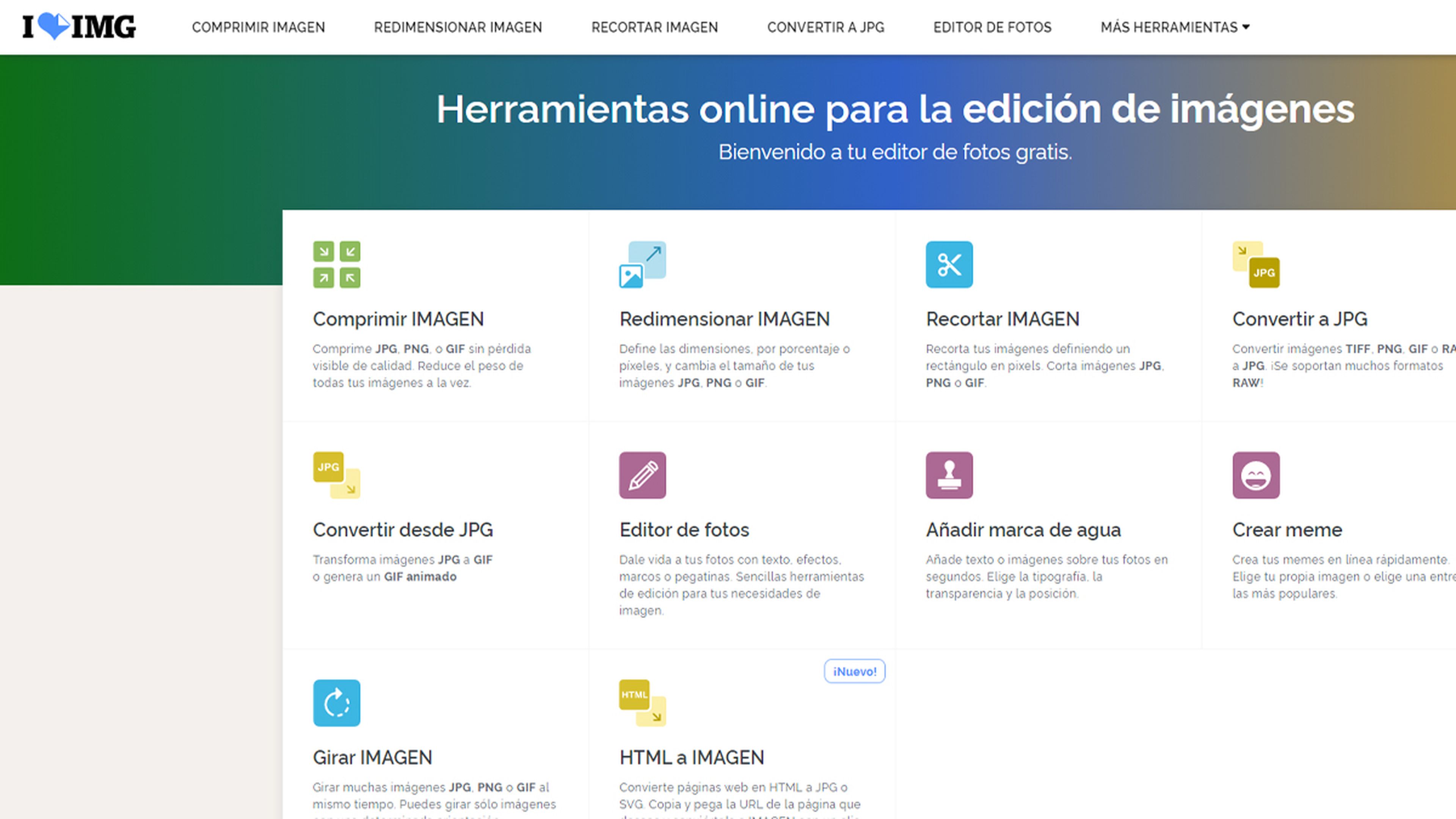
Con ILoveMG puede que estemos ante una de las webs más conocidas no solo para ampliar las imágenes, sino para conseguir un montón de opciones con respecto a las instantáneas como pueden ser comprimir una imagen, recortarla, convertirla a JPG, editarla, añadir una marca de agua o girarla, entre otras cosas.
Esta web tiene una ventaja, ya que cuenta con una extensión para Chrome con la que podremos descargar imágenes, filtrar por formato, exportarlas, realizar capturas de pantalla o compartirlas, entre unas cuantas opciones más.
Si pulsamos en Redimensionar imagen, veremos como aparece ante nosotros una nueva ventana para conseguir tal menester:
- Solo debemos pulsar en Seleccionar imágenes, puesto que puede realizar esta tarea en varias instantáneas a la vez.
- Ahora veremos como podemos ampliar la imagen poniéndole nosotros los píxeles y manteniendo la relación de aspecto o marcando directamente un porcentaje por el que la instantánea debe crecer.
- Cuando hayamos elegido, solo debemos pulsar en Redimensionar Imágenes y listo, transcurridos unos segundos nos mostrara el letrero de que ¡Las imágenes se han redimensionado!, para guardarlas automáticamente en nuestro almacenamiento interno.
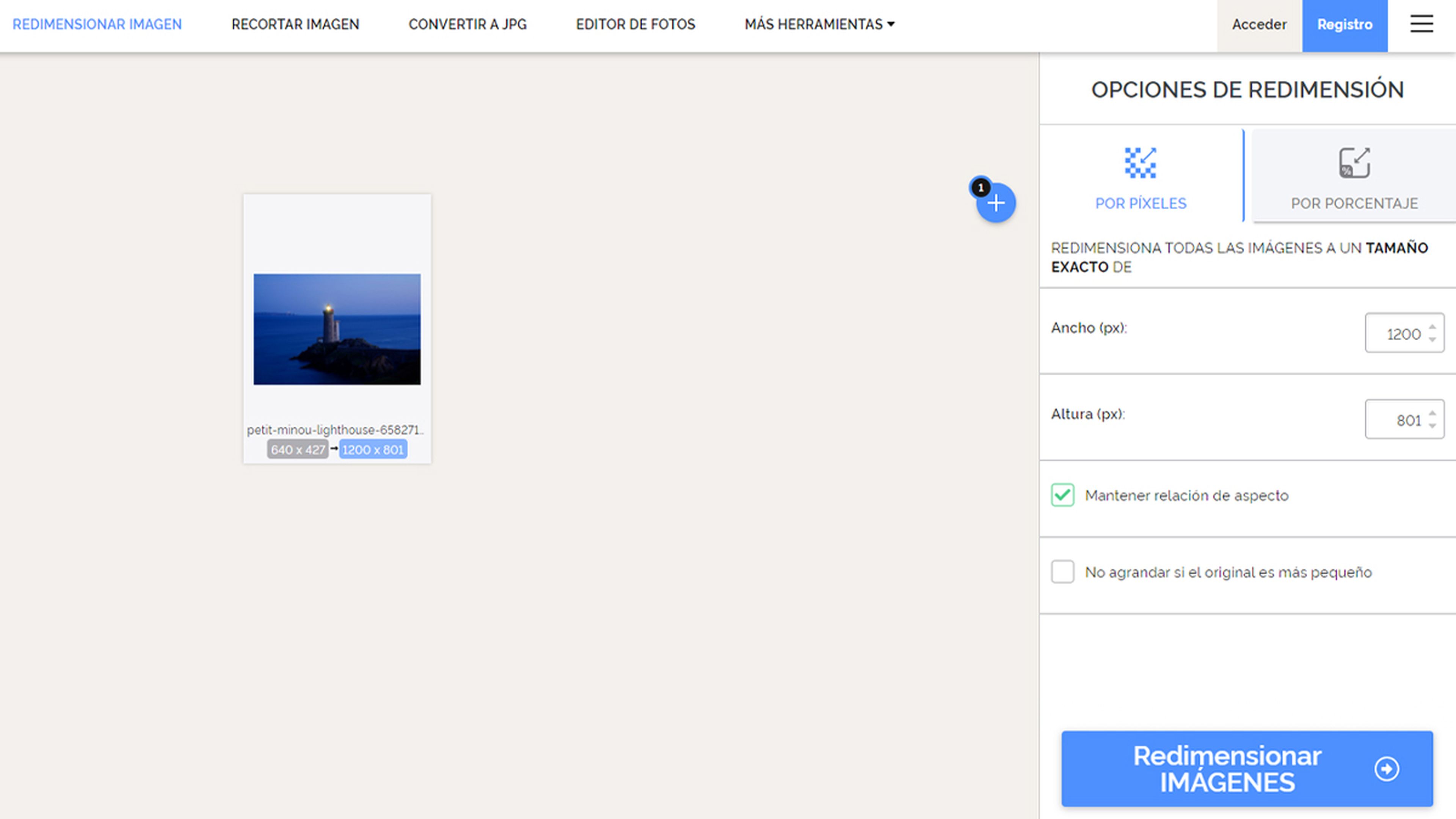
Squoosh: la más completa
De todas las que vamos a ver esta es la más completa, pero también la menos intuitiva de todas, puesto que debemos ir a ciertas partes de la interfaz para conseguir nuestro objetivo.
Esta es una web diseñada por Google con la que podemos optimizar todo tipo de imágenes en varios formatos distintos como PNG, JPG o WebP. En todo momento podremos previsualizar el resultado por lo que esta es otra ventaja que nos otorga.
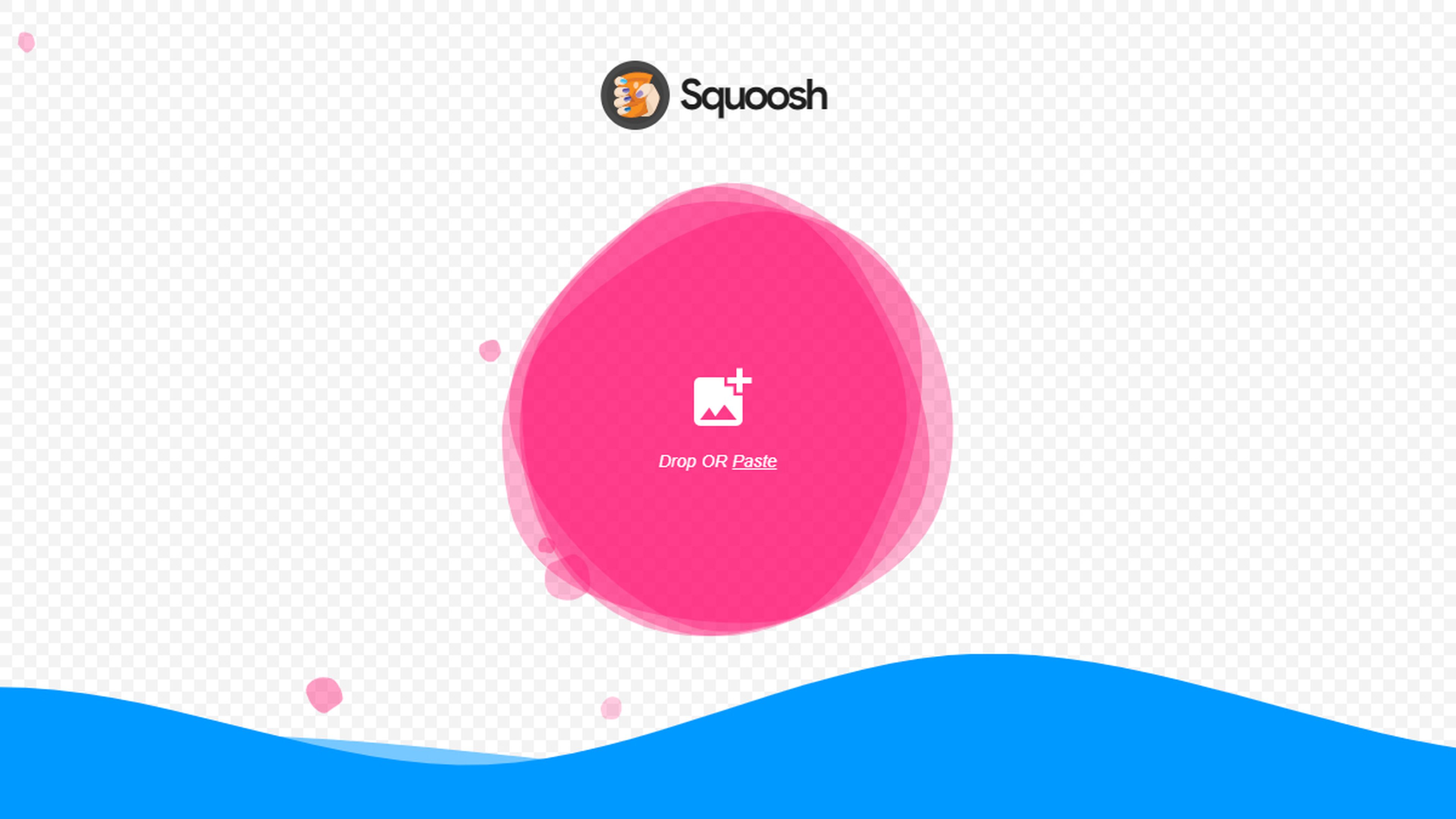
Como es normal lo primero que debemos hacer es ir a la web de Squoosh.
A partir de ahí solo tenemos que seguir unos sencillos pasos que os vamos a ir contando:
- En ese momento debemos pulsar en Drop OR Paste, letrero que sale en medio del pegote rosa de la pantalla.
- Seguidamente seleccionamos la imagen de nuestro almacenamiento interno.
- Ahora debemos tener en cuenta varios parámetros que se nos muestran en la imagen y que nos servirán para realizar lo que vamos buscando.
- Para conseguir hacer más grande la imagen debemos pulsar en Resize, opción dentro del menú Edit de la parte derecha de la pantalla.
- Cuando se abra el desplegable es el momento de poner en Width y Height el ancho alto de la imagen que queremos hacer. Aunque si solo varías una estas opciones, la otra se adaptara automáticamente.
- Si te has fijado, en la parte abajo hay un porcentaje, que antes, casi con toda seguridad, era mayor y que es donde nos marca la calidad de la imagen. Al hacerla más grande y no retocar este campo, se ha perdido calidad de imagen.
- Para eso hay que subir la opción Quality hasta don tu mismo quieras, pero para tener la mejor calidad, lo mejor es llevarlo a 100, lo que implicará que el archivo resultante también va a pesar más.
- Ahora únicamente queda pulsar en el botón de color azul con una flecha en medio de un cuadrado, que está situado en la parte derecha, justo abajo del todo.
- Automáticamente se descargará la foto ampliada y con total resolución en nuestro disco duro.
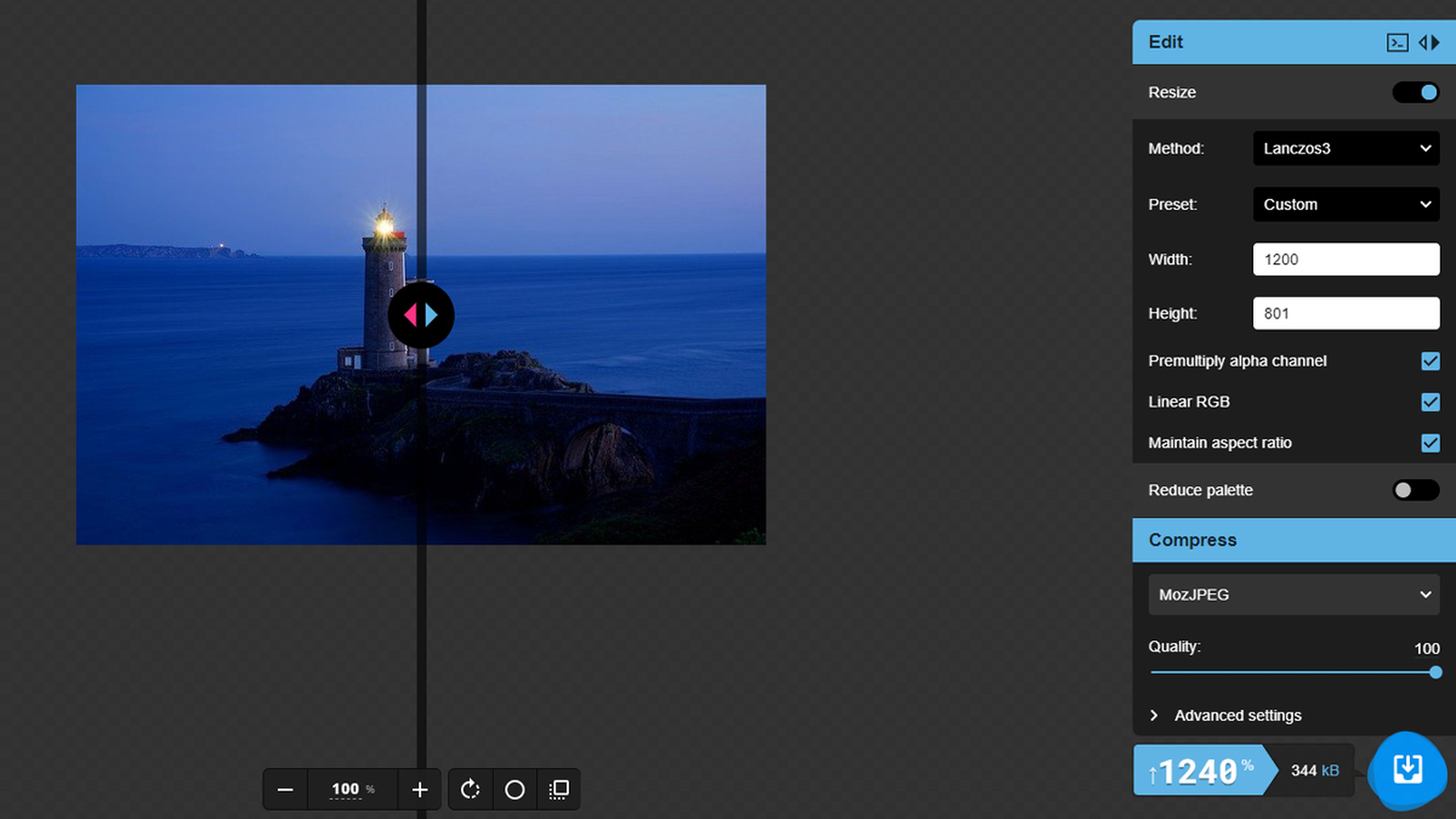
Con estas webs que acabamos podremos ver, vamos a poder gestionar las imágenes que nos parecen que están pequeñas de la mejor manera posible y sin perder nada de la calidad que atesoran en un principio.
Es una manera muy ligera de conseguirlo, ya que no tendremos que instalar ningún tipo de aplicación y tener que aprender como funciona, ya que no hay ninguna aplicación que solo haga estas ampliaciones y nada más.
Cierto que todos los programas de retoque fotográfico lo realizan y los mejores de una manera sumamente eficaz, pero implicaría tener que aprender como y donde tienen esta función, algo que con estas webs no ocurre. Todo está a mano y es sumamente directo.
Pruébalas y nos cuentas que te han parecido en nuestras redes sociales.
Conoce cómo trabajamos en ComputerHoy.

